從 USB 記憶體裝置列印 (記憶介質列印)
透過將 USB 記憶體裝置連接到本機,可以直接列印檔案。使用此功能,無需使用電腦即可列印。如需可用 USB 記憶體裝置的詳細資訊,以及如何插入/移除 USB 記憶體裝置,請參閱 插入 USB 記憶體裝置。
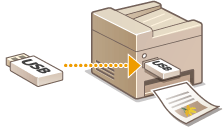
1
在首頁 (Home)畫面中選擇 <記憶介質列印 (Memory Media Print)>。 首頁 (Home)畫面
2
勾選要列印之檔案的核取方塊。
可以選擇多個檔案。
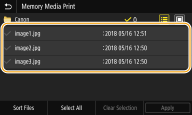
若要清除選擇,請再次選擇已選取的檔案 ( )。
)。
 )。
)。選擇資料夾會顯示其內容。若要返回上層資料夾,請選擇  。
。
 。
。
不會顯示第五層目錄以下的資料夾和檔案。
移到另一個資料夾時,之前的檔案選擇將被清除。
 選擇所有檔案
選擇所有檔案
|
1
|
選擇 <選擇全部 (Select All)>。
若要清除所有選擇,請選擇 <清除選擇 (Clear Selection)>。
|
|
2
|
如果檔案類型是混合的,請選擇 <JPEG/TIFF檔案 (JPEG/TIFF Files)> 或 <PDF檔案 (PDF Files)>。
|
 變更檔案顯示方法
變更檔案顯示方法
您可以從「預覽」/「詳細資料」選擇檔案顯示方法。
|
|
|
預覽
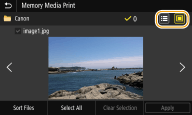 |
|
詳細資料
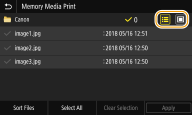 |

無法檢視 PDF 檔案的內容。
您可以指定用來顯示 <記憶介質列印 (Memory Media Print)> 畫面的檔案顯示方法。 <預設顯示設定 (Default Display Settings)>
 變更檔案排序
變更檔案排序
可以變更 USB 記憶體裝置中的檔案排序。

可以將 <名稱(遞增) (Name (Ascending))> 或 <日期/時間(遞增) (Date/Time (Ascending))> 等排序設定指定為檔案排序的預設設定。 <檔案排序預設設定 (File Sort Default Settings)>
|
1
|
選擇 <檔案排序 (Sort Files)>。
|
|
2
|
選擇檔案排序的條件。
 選擇 <日期/時間(遞增) (Date/Time (Ascending))> 或 <日期/時間(遞減) (Date/Time (Descending))> 時,會根據檔案的修改日期和時間為檔案排序。
|
3
選擇 <套用 (Apply)>。
4
根據需求指定列印設定。
您可以選擇 <重設 (Reset)> 恢復所有預設列印設定。
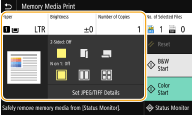
<紙張 (Paper)>
選擇含有要用作列印紙張的紙張來源。
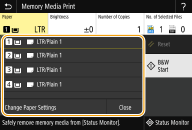
 |
使用裝在多用途紙盤中的紙張列印檔案。
|
 、 、 |
使用裝在本機紙匣(紙匣 1、2)中的紙張列印檔案。
|
 、 、 |
使用裝在選購紙匣送紙單元(紙匣 3、4)中的紙張影印。
|
 指定其他列印設定時,請選擇 <關閉 (Close)>。
|
<亮度 (Brightness)>
您可以調整影像亮度。
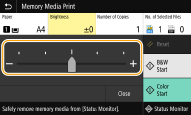
 指定其他列印設定時,請選擇 <關閉 (Close)>。
|
<份數 (Number of Copies)>
輸入份數。
 指定其他列印設定時,請選擇 <關閉 (Close)>。
|
<雙面 (2-Sided)> 
您可以選擇單面列印或雙面列印。
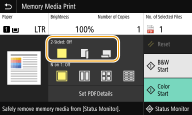
 |
列印到紙張單面。
|
 |
以裝訂後列印頁水平打開的方式列印到紙張雙面。
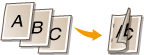 |
 |
以裝訂後列印頁垂直打開的方式列印到紙張雙面。
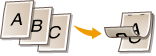 |
 <雙面 (2-Sided)> 可能不適用於某些紙張尺寸或類型。 可用的紙張
|
<N合1 (N on 1)> 
<N合1 (N on 1)> 不適用於列印 TIFF 檔案。
您可以選擇「N 合 1」模式,將多頁的影像資料列印到單張紙的一面上。
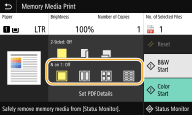
 |
不套用 N 合 1。
|
 |
將兩頁的影像資料列印到單張紙的一面上。
|
 |
將四頁的影像資料列印到單張紙的一面上。
|
 (僅限 PDF)
|
將八頁的影像資料列印到單張紙的單面上。
|
 針對 PDF 檔案,透過使用 <設定PDF詳細資料 (Set PDF Details)> 下的 <N合1 (N on 1)>,您可以將 9 或 16 頁的影像資料列印到單張紙的一面上。
|
<設定JPEG/TIFF詳細 (Set JPEG/TIFF Details)> 
您可以變更 JPEG 和 TIFF 影像的列印設定。
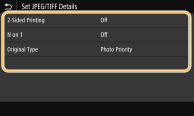
|
<雙面列印 (2-Sided Printing)>
可以製作雙面列印。選擇裝訂位置。
|
|
<N合1 (N on 1)> (僅限 JPEG 檔案)
將影像資料的多頁資料列印到單張紙的同一面上。您可以指定要列印到單張紙一面上的頁數。例如,若要將四頁列印到單張紙的一面上,請選擇 <4合1 (4 on 1)>。
|
|
<原稿類型 (Original Type)>
可以根據要列印的影像選擇原稿類型。
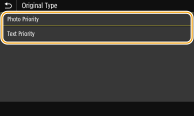 <相片優先 (Photo Priority)>
以平滑列印相片影像優先。 <文字優先 (Text Priority)>
以清楚列印文字優先。 |
<設定PDF詳細資料 (Set PDF Details)>
您可以變更 PDF 的列印設定。
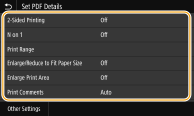
|
<雙面列印 (2-Sided Printing)>
可以製作雙面列印。選擇裝訂位置。
|
|
<N合1 (N on 1)>
將影像資料的多頁資料列印到單張紙的同一面上。您可以指定要列印到單張紙一面上的頁數。例如,若要將四頁列印到單張紙的一面上,請選擇 <4合1 (4 on 1)>。
|
|
<列印範圍 (Print Range)>
指定要列印的頁面。
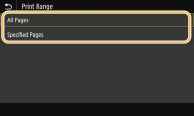 <所有頁 (All Pages)>
列印所有頁面。 <指定頁 (Specified Pages)>
指定要列印的頁面範圍。在 <起始頁 (Start Page)> 和 <結束頁 (End Page)> 中輸入所需的值,然後選擇 <套用 (Apply)>。  當指定的頁面範圍與 PDF 檔案的任何頁面不相符時,不會執行列印。
|
|
<放大/縮小以符合紙張尺寸 (Enlarge/Reduce to Fit Paper Size)>
指定是否根據紙張列印範圍放大或縮小原稿。請注意,放大/縮小尺寸不會影響原稿的長寬比例。
|
|
<放大列印區域 (Enlarge Print Area)>
指定是否將列印範圍延伸到紙張尺寸。
 如果設定為 <開啟 (On)>,視文件而定,邊緣區域可能不會印出部分列印資料,或者紙張可能會部分髒污。
|
|
<列印註解 (Print Comments)>
此設定可指定是否在 PDF 檔案中列印註解。
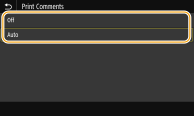 <關閉 (Off)>
不會列印註解。 <自動 (Auto)>
只會列印在 PDF 檔案中指定為要列印的註解。 |
|
<開啟文件的密碼 (Password to Open Document)>
透過輸入開啟檔案所需的密碼,可以列印密碼保護的 PDF 檔案。輸入密碼,然後選擇 <套用 (Apply)>。
|
|
<其他設定 (Other Settings)>
|
<純黑色文字 (Pure Black Text)>
可以單純只使用 K(黑色)墨水列印色彩資訊為「R=G=B=0%」、「C=M=Y=100%」或「C=M=Y=0% / K=100%」的黑色文字。有關設定的說明,請參閱 <純黑色文字 (Pure Black Text)>。
<RGB源設定檔 (RGB Source Profile)>
根據使用的顯示器,選擇色彩比對的來源設定檔以列印 RGB 資料。請參閱 <RGB源設定檔 (RGB Source Profile)> 以理解設定的說明。
<CMYK模擬設定檔 (CMYK Simulation Profile)>
此設定可以指定模擬目標以列印 CMYK(青色、洋紅色、黃色、黑色)資料。本機會根據此模擬,將 CMYK 資料轉換為裝置相關的 CMYK 色彩模式。請參閱 <CMYK模擬設定檔 (CMYK Simulation Profile)> 以理解設定的說明。
<使用灰階設定檔 (Use Grayscale Profile)>
指定是否使用本機的灰階設定檔將灰色資料轉換為 CMYK(青色、洋紅色、黃色、黑色)資料。請參閱 <使用灰階設定檔 (Use Grayscale Profile)> 以理解設定的說明。
<輸出設定檔 (Output Profile)>
為列印資料選擇適當的設定檔。請參閱 <輸出設定檔 (Output Profile)> 以瞭解設定的說明。
<匹配方法 (Matching Method)>
選擇在 <RGB源設定檔 (RGB Source Profile)> 中進行色彩調整時要列為優先的元素。請參閱 <匹配方法 (Matching Method)> 以理解設定的說明。
<灰階轉換 (Grayscale Conversion)>
指定以黑白列印色彩資料的方式。請參閱 <灰階轉換 (Grayscale Conversion)> 以理解設定的說明。
<列印品質 (Print Quality)>
<墨水節省 (Ink Saving)>
選擇 <開啟 (On)> 可在墨水節省模式下列印。當進行大型列印工作前要查看版面配置或其他外觀屬性時,請選擇 <開啟 (On)>。請參閱 <墨水節省 (Ink Saving)> 以瞭解設定的說明。
<解析度 (Resolution)>
指定處理列印資料的解析度。請參閱 <解析度 (Resolution)> 以理解設定的說明。
<超平滑 (Super Smooth)>
清晰地在黑色背景上列印白色文字和線條。請參閱 <超平滑 (Super Smooth)> 以瞭解設定的說明。
<銳化文字 (Sharpen Text)>
清晰地在黑色背景上列印白色文字和線條。請參閱 <銳化文字 (Sharpen Text)> 以瞭解設定的說明。
<增加線條濃度 (Increase Line Density)>
使淺色的細線條和文字更易於查看。當灰線中斷時即可設定此項。請參閱 <增加線條濃度 (Increase Line Density)> 以瞭解設定的說明。
<線條控制 (Line Control)>
指定用來重現線條的處理方法。請參閱 <線條控制 (Line Control)> 以理解設定的說明。
<寬度調整 (Width Adjustment)>
指定以粗體列印文字或細線條的設定。請參閱 <寬度調整 (Width Adjustment)> 以理解設定的說明。
5
選擇 <開始 (Start)>。
選擇 <黑白 (B&W)> 開始黑白列印,選擇 <彩色 (Color)> 進行彩色列印。
如果要取消列印,請選擇 <取消 (Cancel)>  <是 (Yes)>。
<是 (Yes)>。
 <是 (Yes)>。
<是 (Yes)>。
 |
|
如果您想要總是以相同設定列印:記憶介質列印
|